Il PDF è uno dei formati di file più popolari e preferibili quando si tratta di leggere, stampare e condividere file. Questo perché può essere aperto su quasi tutti i sistemi operativi. In Linux, potresti avere familiarità con molti lettori PDF. Foxit PDF Reader è tra i più diffusi lettori PDF disponibili per i sistemi operativi Linux, Windows, macOS e Android. Foxit PDF Reader è un software leggero e veloce che ti consente di creare, leggere, stampare, firmare e condividere file PDF indipendentemente da dove ti trovi e dal dispositivo che stai utilizzando.
Nella guida di oggi, descriveremo come installare Foxit Reader sul sistema Ubuntu.
Nota: I metodi qui descritti sono stati testati su Ubuntu 22.04 LTS e Ubuntu 20.04 LTS.
Installazione di Foxit Reader su Ubuntu (metodo 1)
In questo metodo, scaricheremo il lettore Foxit dal sito Web ufficiale di Foxit, lo estrarremo e quindi lo installeremo utilizzando la riga di comando. Segui i passaggi indicati di seguito per la procedura di installazione.
Fase 1:scarica l'archivio Foxit
Innanzitutto, dovrai scaricare il pacchetto di archivio tar.gz del lettore Foxit per il sistema operativo Linux. Apri il Terminale ed esegui il comando seguente per installare Foxit Reader sulla tua macchina Ubuntu:
$ wget https://cdn01.foxitsoftware.com/pub/foxit/reader/desktop/linux/2.x/2.4/en_us/FoxitReader.enu.setup.2.4.4.0911.x64.run.tar.gz
Il file scaricato sarà un tar.gz archivio e verrà salvato nella directory del Terminale corrente.
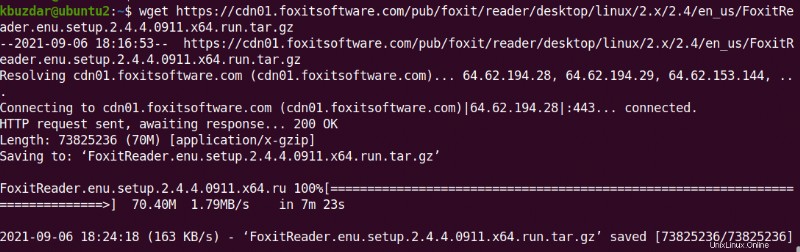
Fase 2:estrai archivio
Ora esegui il comando seguente per estrarre il contenuto del file di archivio:
$ tar -xzf Foxit*.tar.gz
Questo comando estrarrà l'archivio nella directory del Terminale corrente.
Fase 3:esegui il file di installazione
Nella directory estratta, puoi vedere un .run file di installazione. Esegui il comando seguente per eseguire il file di installazione:
$ ./FoxitReader*.run
Si aprirà la procedura guidata di installazione sottostante. Qui puoi scegliere una cartella di installazione o lasciare selezionata quella predefinita. Quindi fai clic su Avanti .
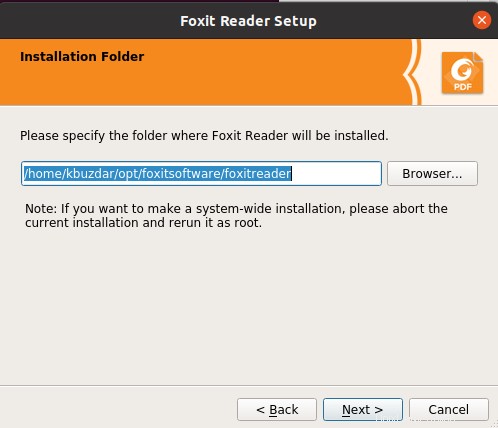
Quindi presenterà il seguente contratto di licenza. Accetta i termini del contratto e continua facendo clic su Avanti . 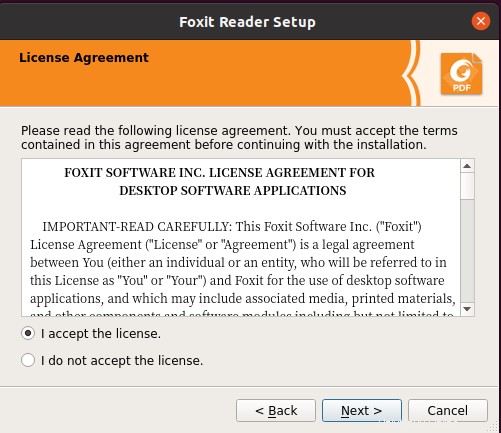
Ora verrà avviata l'installazione di Foxit sul tuo sistema.
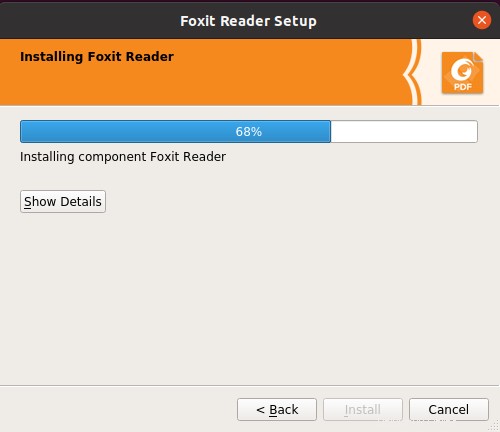
Al termine dell'installazione di Foxit, fare clic su Fine .
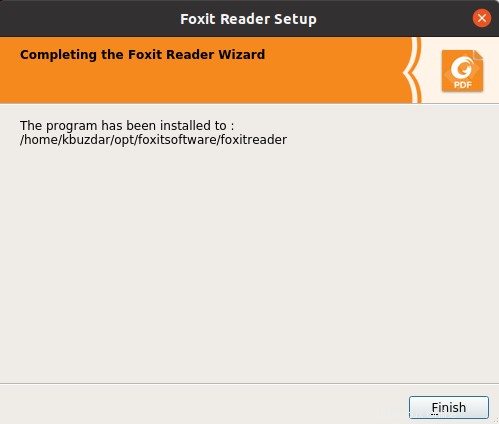
Installazione di Foxit Reader su Ubuntu (metodo 2)
In questo metodo, scaricheremo il lettore Foxit dal sito Web ufficiale di Foxit, lo estrarremo e quindi lo installeremo tramite GUI. Segui i passaggi indicati di seguito per la procedura di installazione.
Fase 1:scarica l'archivio Foxit
Visita la pagina dei download del sito Web Foxit e fai clic su Download gratuito in Lettore PDF Foxit .
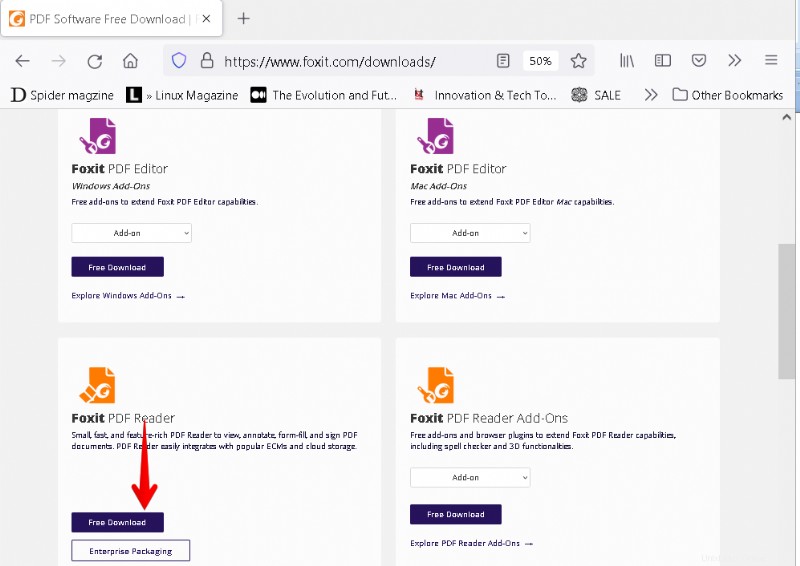
Quindi apparirà una finestra di dialogo. Seleziona Linux (64 bit) o Linux (32 bit) in base all'architettura del tuo sistema e fai clic su Download gratuito .
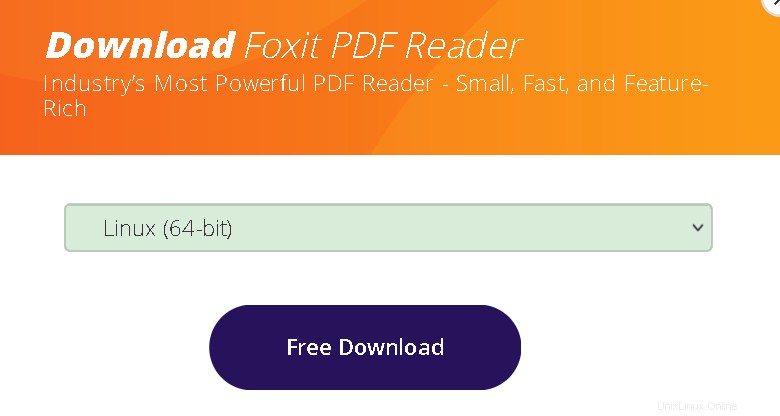
Fase 2:estrai archivio
Scaricherà e salverà il file di archivio nella directory dei download. Fai clic con il pulsante destro del mouse sul file di archivio, quindi fai clic su Estrai qui .
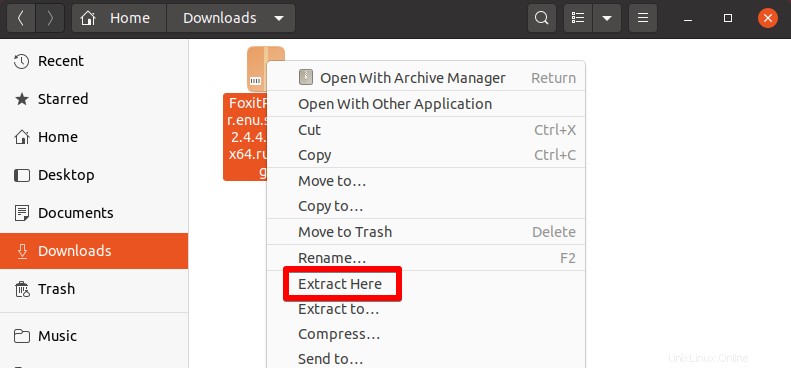
Estrarre il contenuto dell'archivio in una nuova directory. Fare doppio clic su questa directory per aprirla.
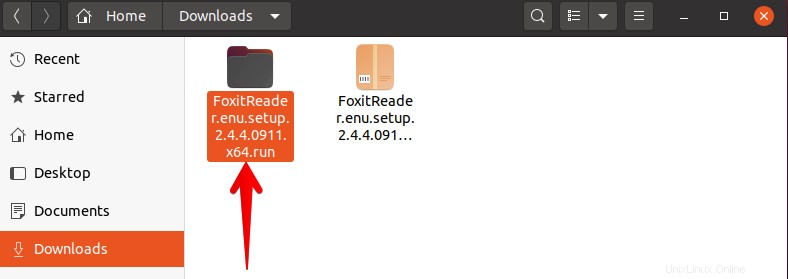
Fase 3:esegui il file di installazione
Qui troverai il file di installazione di Foxit Reader con .run estensione. Fare doppio clic su questo file per avviare l'installazione.
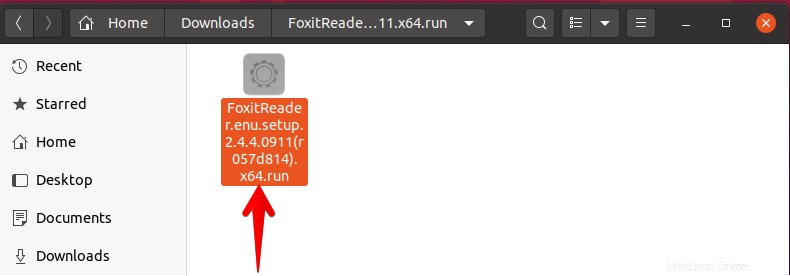
Questo avvierà la procedura guidata di installazione. Qui puoi scegliere una cartella di installazione o lasciare selezionata quella predefinita. Quindi fai clic su Avanti .
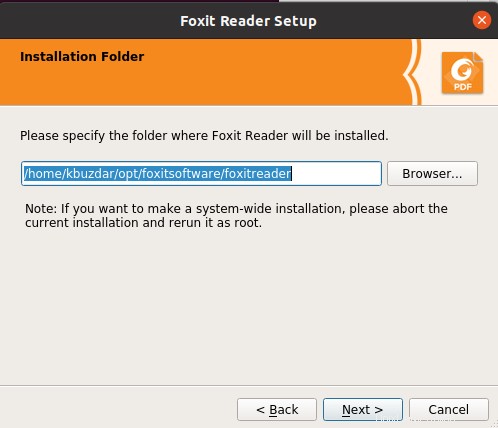
Quindi presenterà il seguente contratto di licenza. Accetta i termini del contratto e continua facendo clic su Avanti . 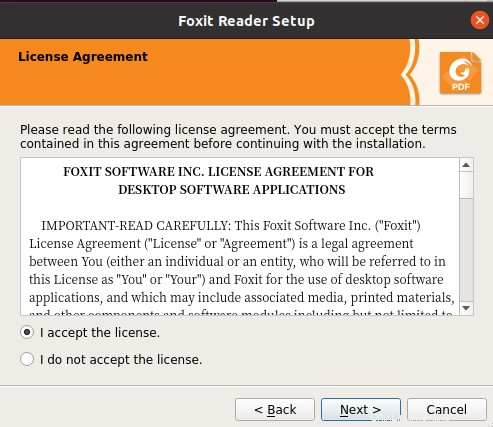
Ora verrà avviata l'installazione di Foxit sul tuo sistema.
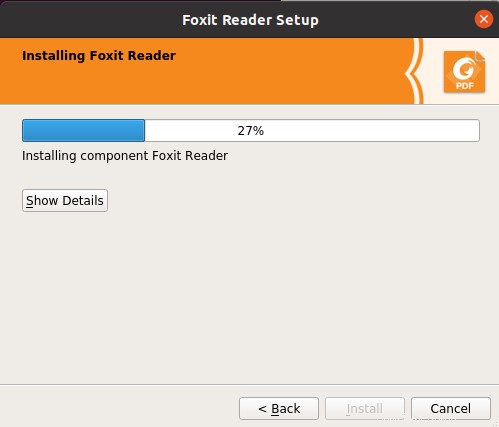
Al termine dell'installazione di Foxit, fare clic su Fine per chiudere la procedura guidata.
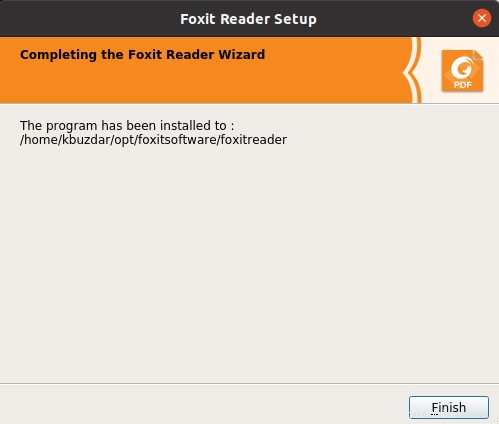
Avvia Foxit
Per avviare Foxit sul tuo sistema, premi il tasto super sulla tastiera e poi cerca l'applicazione Foxit utilizzando la casella di ricerca in alto.
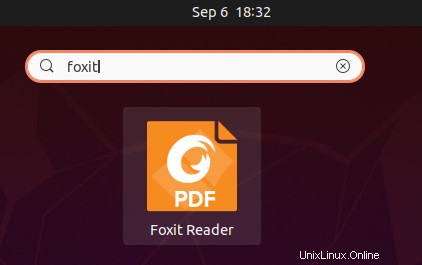
Verrà avviato il lettore Foxit sul tuo sistema.
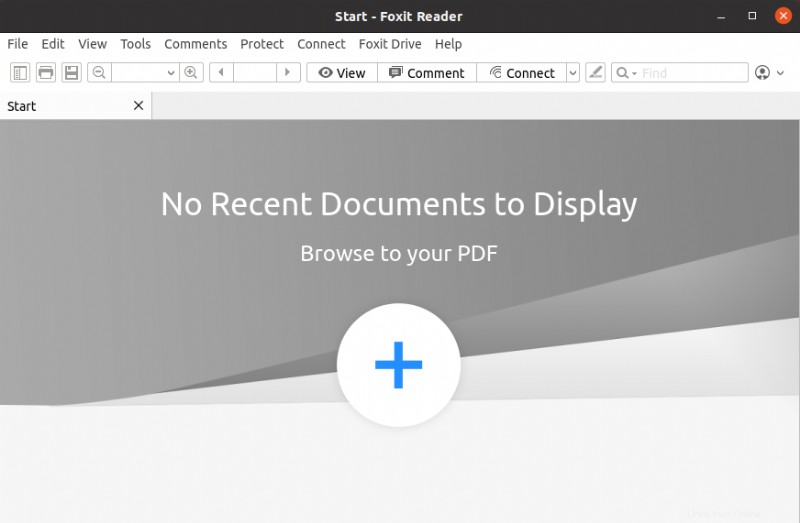
Disinstalla Foxit
Nel caso in cui desideri rimuovere Foxit Reader dal tuo sistema Ubuntu, puoi farlo come segue:
Apri il terminale e vai a /opt/foxitsoftware/foxitreader usando il comando seguente:
$ cd ~/opt/foxitsoftware/foxitreader/
Questa directory contiene uno strumento di manutenzione sceneggiatura. Per disinstallare Foxit dal tuo sistema, esegui questo script come segue:
$ ./maintenancetool
Si aprirà la seguente procedura guidata. Fai clic su Disinstalla per rimuovere il lettore Foxit dal tuo sistema.
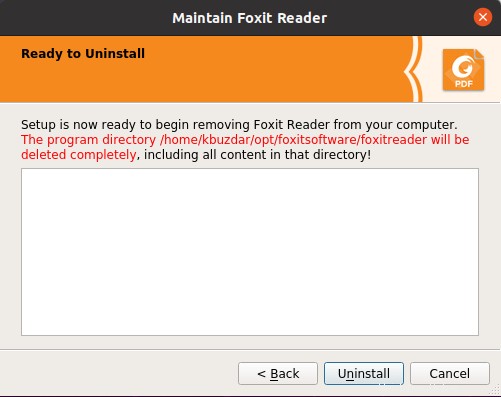
Al termine, fai clic su Fine per chiudere la procedura guidata.
In questa guida abbiamo descritto come installare Foxit Reader sul sistema operativo Ubuntu utilizzando due metodi diversi. Abbiamo anche descritto come disinstallare Foxit Reader da Ubuntu nel caso in cui non lo richieda più sul tuo sistema.